Fa poc vaig comprar el dispositiu de transmissió Roku per al televisor del meu dormitori. No tenir un televisor intel·ligent no vol dir que no pugueu gaudir de la transmissió de mitjans en línia.
Normalment prefereixo accedir a YouTube a través de Roku, en lloc de reflectir la pantalla del meu mòbil.
Tanmateix, per a la meva sorpresa, l'aplicació YouTube va deixar de funcionar al meu Roku recentment.
Vaig intentar arreglar-ho jo mateix, però tots els meus esforços van ser en va. Així que vaig anar en línia per investigar les possibles solucions i finalment vaig poder llançar YouTube.
La solució més ràpida perquè Youtube no funcioni a Roku és apagar el dispositiu Roku. Per fer-ho, desconnecteu el dispositiu Roku i espereu 15 segons abans de tornar-lo a connectar. Ara engegueu el vostre Roku i Youtube hauria de començar a funcionar al vostre Roku de nou.
No obstant això, hi ha altres escenaris en què pot trigar més a recuperar el vostre YouTube funcionant amb normalitat al vostre Roku.
Abans d'entrar en això, aquí teniu el que podeu començar.
Comproveu si els servidors de YouTube estan inactivats


Com que és una de les plataformes de contingut de vídeo més grans, YouTube encara és propens a temps d'inactivitat del servidor.
Tanmateix, en la majoria dels casos, no triguen a tornar a la normalitat, ja que els problemes del servidor es solucionen ràpidament.
Una de les millors maneres de comprovar si els servidors de YouTube estan caients és passar per les xarxes socials de YouTube on podeu rebre actualitzacions constants sobre l'aplicació.
A part d'això, també podeu anar a llocs web de monitoratge de serveis impulsats per multituds que proporcionen un estat en directe de YouTube basat en els comentaris rebuts de persones d'arreu del món.
Una d'aquestes plataformes és downrightnow.com on podeu comprovar l'estat del servidor de YouTube.
També pots anar a downdetector.com per veure si els servidors de YouTube estan inactivats.
Desacord de condicions del servei de 2021
Google requereix que accepteu les seves Condicions del servei per accedir als seus serveis, inclòs YouTube.
Si recordes que no estàs d'acord amb l'acord, podria ser una possible raó perquè YouTube no funcioni a Roku.
És possible que no vulgueu acceptar les condicions esmentades a l'acord de Condicions del servei, però, aquesta és l'única manera d'accedir a l'aplicació.
Un cop us hàgiu assegurat que marqueu la casella i accepteu les condicions de Google, i encara no solucioneu el problema, podeu passar al següent pas.
Reinicieu el vostre dispositiu Roku
Un problema de microprogramari al vostre dispositiu Roku pot provocar diversos problemes, com ara la manca d'execució d'aplicacions.
Tanmateix, una solució fàcil als problemes del vostre dispositiu Roku pot ser reiniciar o apagar el dispositiu.
Realitzant a reinicieu el vostre televisor Roku pot corregir errors a l'aplicació YouTube.
A continuació s'explica com heu d'encendre el vostre dispositiu Roku:
- Apagueu el Roku.
- Ara desconnecteu el dispositiu de la presa de corrent.
- Espereu uns segons abans, connectant el vostre Roku.
- Ara engegueu el dispositiu i completeu la configuració.
Comproveu la vostra xarxa Wi-Fi
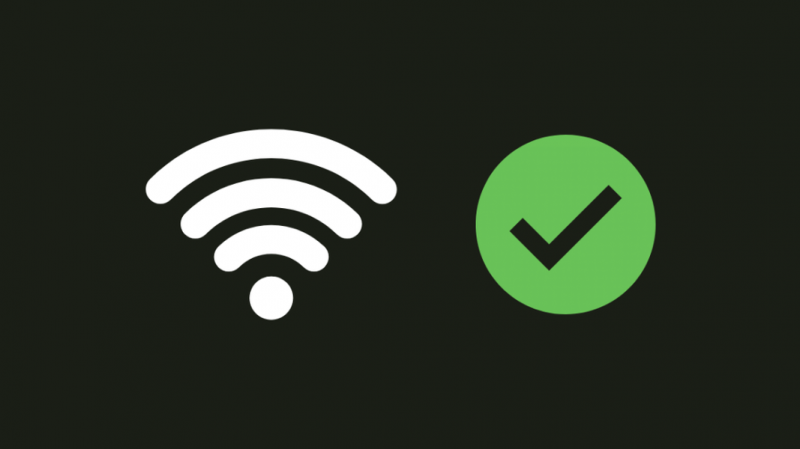
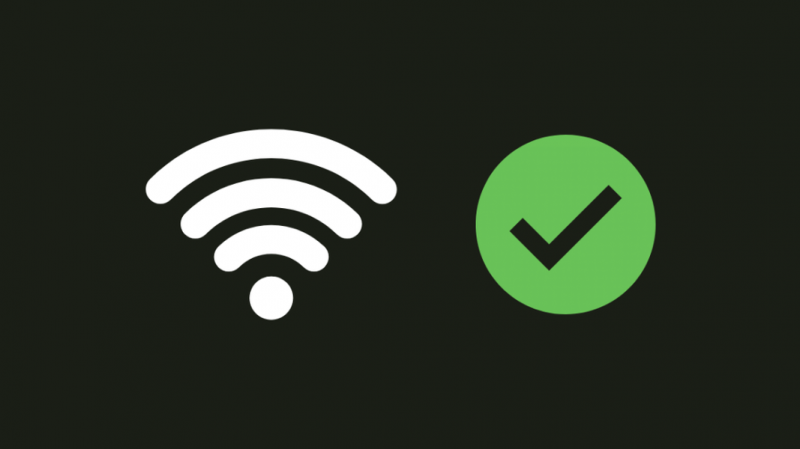
Una connexió de xarxa deficient és el motiu més comú perquè YouTube no funciona.
Si el vostre Roku es torna a connectar constantment a la vostra xarxa Wi-Fi i no es manté en línia, hauríeu de comprovar la vostra xarxa Wi-Fi.
Inspeccionar el vostre encaminador hauria de ser el primer pas. Normalment, un encaminador que tingui una connexió a Internet activa no hauria de parpellejar cap llum LED vermell.
Si observeu una llum vermella, és un senyal que el vostre encaminador té problemes per establir una xarxa activa.
Comproveu si hi ha actualitzacions pendents al vostre Roku
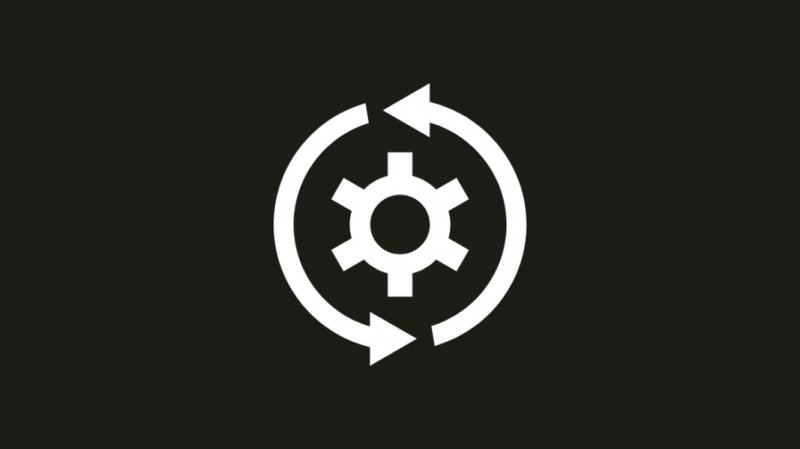
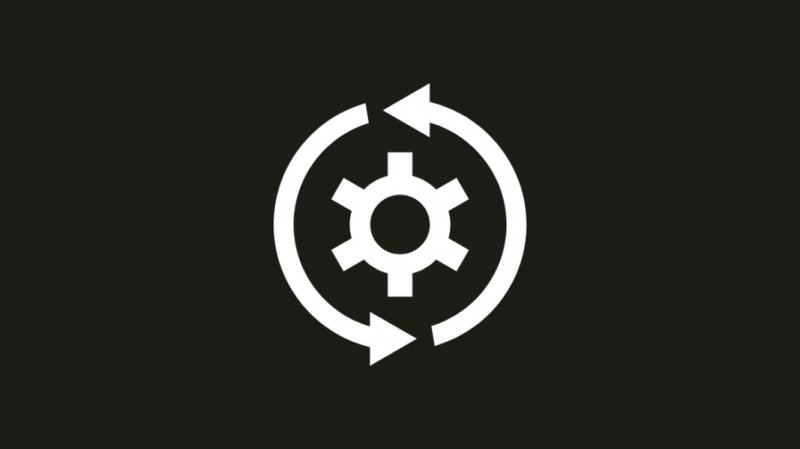
Mantenir el vostre programari Roku actualitzat pot resoldre un munt de problemes i millorar la vostra experiència d'usuari general.
És essencial comprovar manualment si hi ha actualitzacions al vostre Roku, ja que el dispositiu no s'actualitza automàticament en tot moment.
Aquí teniu una manera senzilla de comprovar si hi ha actualitzacions del sistema pendents al vostre Roku
- Amb el comandament a distància, feu clic a a casa botó.
- Ara comproveu el Configuració menú a la part superior de la pantalla del televisor.
- Feu clic a Sistema opció.
- Aquí trobareu el Actualitzacions del sistema, feu-hi clic.
- Podeu utilitzar el Comprova ara opció per trobar actualitzacions pendents al dispositiu Roku.
- A continuació, trobareu una opció anomenada Actualitzar ara , si hi ha actualitzacions pendents.
- El vostre Roku instal·larà les últimes actualitzacions i es prepararà per reiniciar-se.
Després de l'actualització, el vostre Youtube hauria de tornar a funcionar amb normalitat.
Tanmateix, si encara no podeu reproduir vídeos a Youtube, podeu seguir els passos següents.
Comproveu la vostra velocitat d'Internet
Les velocitats d'Internet més lentes poden augmentar el temps de càrrega de YouTube. En alguns casos, és possible que no pugueu iniciar l'aplicació o iniciar la sessió al vostre compte a causa d'una connexió a Internet lenta.
Abans, Roku mostrava la velocitat d'Internet en termes de Bo, Dolent o Pobre.
Tanmateix, després d'una actualització, s'ha afegit una funció per mesurar la velocitat de descàrrega real.
Hi pot haver diversos motius darrere d'una connexió a Internet lenta. Però abans d'entrar-hi, hauríeu de provar la vostra velocitat d'Internet seguint els passos següents.
- Amb el comandament a distància, aneu a Configuració de Roku.
- Ara feu clic a Configuració de la xarxa.
- Ara la pantalla mostrarà una opció per comprovar la velocitat d'Internet.
Baixa la qualitat del vídeo


No hi ha res millor que veure un vídeo al televisor en 4K o resolució màxima.
Això us ofereix una experiència de visualització superior, ja que fins i tot els detalls més petits de la imatge es fan més clars.
Tot i que això inclou períodes de memòria intermèdia més llargs si no teniu una Internet extremadament ràpida.
Per solucionar-ho, podeu canviar la resolució dels vídeos de YouTube. La reducció de la qualitat del vídeo pot provocar velocitats de càrrega més ràpides.
Pots canviar la qualitat del teu vídeo fent clic al botó Configuració mentre el vídeo està en pausa.
Dins de la configuració, trobareu una opció anomenada Qualitat que us permetrà canviar entre resolucions superiors i inferiors.
Torneu a instal·lar l'aplicació YouTube
Reinstal·lar YouTube pot ser una manera ràpida d'arreglar errors si ja l'heu provat d'actualitzar.
De vegades, fins i tot la darrera versió de l'aplicació no funciona i necessita solucions alternatives per tornar a funcionar sense problemes.
- Per eliminar YouTube de Roku, aneu a la pantalla d'inici i seleccioneu l'aplicació de la llista de canals.
- Ara podeu prémer el botó * del vostre comandament a distància Roku per veure les opcions.
- Seleccioneu Elimina el canal després del qual s'eliminarà YouTube.
- Ara podeu tornar a instal·lar l'aplicació YouTube si aneu al menú Canals de reproducció en temps real a la pantalla principal.
- Un cop hi arribeu, proveu de cercar canals gratuïts.
- Quan trobeu la llista, comproveu el canal de YouTube i feu-hi clic.
- Ara podeu triar l'opció Afegeix un canal per reinstal·lar l'aplicació Youtube a Roku.
Prova d'instal·lar l'aplicació YouTube TV


L'aplicació YouTube TV s'ha eliminat de la botiga del canal Roku. Per tant, ja no podeu baixar l'aplicació YouTube TV.
Els usuaris que ja hagin baixat l'aplicació abans de la retirada de la llista encara hi poden accedir.
Tanmateix, si no teniu l'aplicació YouTube TV, encara podeu utilitzar el mòbil per emetre la pantalla al televisor i accedir a YouTube TV.
Resoldre problemes d'àudio de YouTube
Hi ha possibilitats que el vostre vídeo de YouTube funcioni amb normalitat, excepte l'àudio.
Podeu provar de solucionar els problemes de l'àudio de YouTube tornant a instal·lar l'aplicació, assegurant-vos que els altaveus funcionin amb normalitat i actualitzar el microprogramari Roku si està disponible.
Problemes de sincronització d'àudio al vostre Roku es pot solucionar ajustant les propietats d'actualització del vídeo al menú que s'obre si premeu el botó Estrella (*) del comandament a distància.
Restabliment de fàbrica del vostre Roku
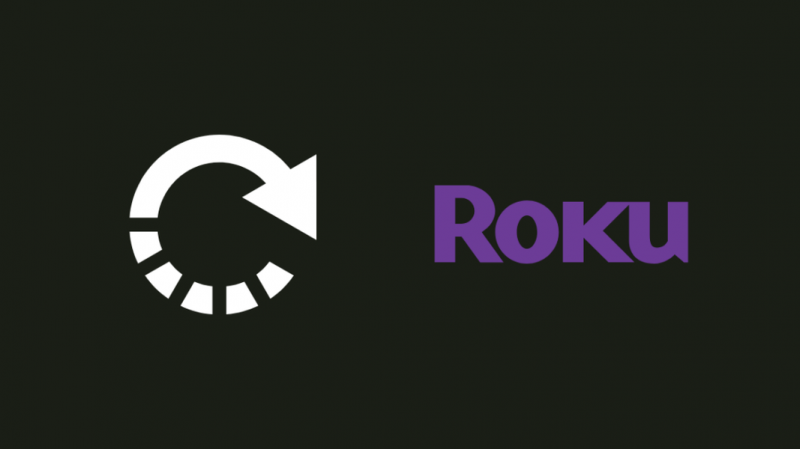
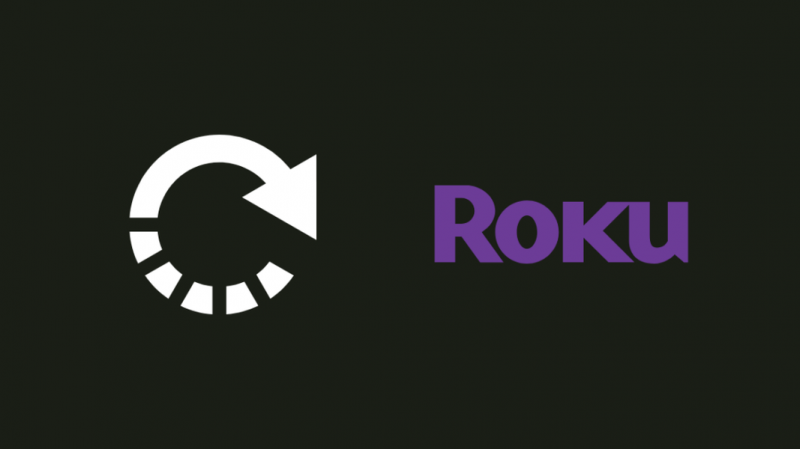
Reiniciar el dispositiu Roku s'ha de considerar la vostra última opció en cas que els mètodes anteriors no solucionin el vostre problema.
Aquests són els passos detallats per restablir el vostre Roku de fàbrica. Assegureu-vos que hi hagi una còpia de seguretat de les dades del vostre compte abans de començar el procés de restabliment. Per restablir la configuració de fàbrica del vostre Roku :
- Des de la pantalla d'inici, utilitzeu el comandament a distància de Roku per navegar a Configuració menú.
- Seleccioneu el Ajustos del sistema i feu clic a Avançat.
- Ara feu clic a l'opció de restabliment de fàbrica i seguiu les instruccions de la pantalla per completar el procés.
Contacte de suport
Actualment, no hi ha cap manera directa de contactar amb l'equip d'assistència de YouTube per resoldre problemes amb l'aplicació.
Tanmateix, podeu optar per navegar Centre d'ajuda pàgina de Youtube.
Conclusió
Tornar a posar en funcionament el vostre YouTube amb normalitat no hauria de prendre una gran quantitat de temps si seguiu correctament tots els passos esmentats anteriorment.
Sovint, els petits errors es solucionen ràpidament i és possible que pugueu tornar a reproduir el contingut a YouTube sense preocupar-vos d'un accident.
Tanmateix, fer els canvis necessaris i realitzar solucions alternatives pot assegurar-vos que el vostre dispositiu no pateix problemes que YouTube no pugui solucionar.
Per exemple, un problema de maquinari que restringeix el so de YouTube o d'altres aplicacions pot trigar unes hores més a solucionar-se.
Assegureu-vos que els vostres altaveus funcionin normalment amb altres aplicacions abans de començar els passos de resolució de problemes de YouTube.
També us pot agradar la lectura
- Com veure Peacock TV a Roku sense esforç
- El comandament a distància Roku no funciona: com solucionar problemes
- Sobreescalfament de Roku: com calmar-lo en segons
- Com trobar l'adreça IP de Roku amb o sense comandament remot: tot el que necessiteu saber
Preguntes freqüents
Com puc reiniciar YouTube a Roku?
Podeu reiniciar l'aplicació de YouTube tancant-la. Ara aneu a la pantalla d'inici del vostre RokuTV i torneu a iniciar l'aplicació de YouTube.
Com actualitzo YouTube al meu televisor?
Pots actualitzar l'aplicació YouTube al teu televisor obrint Google Play Store i cercant l'aplicació YouTube. Ara feu clic a Actualitza i la darrera versió de YouTube es baixarà al vostre dispositiu.
Per què el meu Roku no em deixa baixar aplicacions?
Els errors de microprogramari o l'espai d'emmagatzematge baix són els dos motius principals pels quals Roku us impedeix descarregar aplicacions noves.
Per què el meu Roku TV no baixa canals?
És possible que RokuTV no us permeti baixar canals nous a causa d'una connexió a Internet deficient o una capacitat d'emmagatzematge baixa.
Com esborra la memòria cau d'un televisor Roku?
Podeu reiniciar el vostre televisor Roku per esborrar la memòria cau.
